¿Qué es la herramienta Seleccionar en Photoshop?
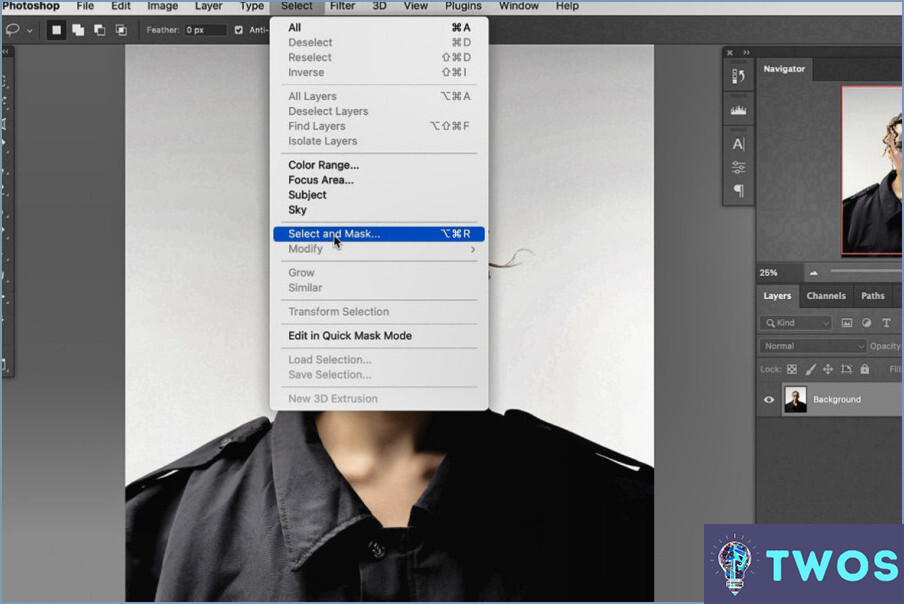
La herramienta Seleccionar en Photoshop es una función fundamental que permite a los usuarios aislar áreas específicas de una imagen con fines de edición. Esta versátil herramienta ofrece varias opciones para seleccionar píxeles, capas o un rango de píxeles dentro de una imagen.
Hay varios tipos de herramientas de selección disponibles en Photoshop, incluyendo:
- Herramientas Marquesina: Estas herramientas le permiten crear selecciones rectangulares, elípticas, de una sola fila y de una sola columna. Para acceder a ellas, haga clic y mantenga pulsado el icono Herramienta Marquesina de la barra de herramientas.
- Herramientas Lazo: Las Herramientas Lasso son perfectas para hacer selecciones a mano alzada. Los tres tipos de Herramientas Lazo son la Herramienta Lazo, la Herramienta Lazo Poligonal y la Herramienta Lazo Magnético. Cada una ofrece un método diferente para crear selecciones basadas en las preferencias del usuario.
- Herramienta Varita Mágica: Esta herramienta selecciona píxeles basándose en la similitud de color, por lo que es ideal para seleccionar áreas con un color consistente.
- Herramienta de selección rápida: La Herramienta de Selección Rápida le permite seleccionar rápidamente áreas cepillando sobre ellas. Detecta y selecciona automáticamente píxeles similares dentro del área cepillada.
- Seleccionar y Máscara: Esta función avanzada le permite refinar sus selecciones con mayor precisión. Proporciona varias herramientas y ajustes para afinar los bordes, suavizar las selecciones y ajustar el contraste.
Además de estas herramientas, Photoshop ofrece una gama de comandos de selección a los que se puede acceder a través del menú Seleccionar. Estos comandos incluyen Gama de colores, Área de enfoque e Invertir, entre otros. Utilizando estas herramientas y comandos, los usuarios pueden editar eficazmente áreas específicas de una imagen sin afectar al resto de la composición.
¿Cuál es la mejor herramienta de selección en Photoshop?
El mejor herramienta de selección en Photoshop depende de sus necesidades específicas. Sin embargo, la Herramienta de selección rápida suele considerarse la opción más versátil y eficaz. Permite realizar selecciones precisas detectando y seleccionando automáticamente píxeles similares dentro de un área definida. Las herramientas de selección clave en Photoshop incluyen:
- Herramienta Lazo - Selección a mano alzada de formas irregulares.
- Herramienta Pincel - Selección similar a la pintura con tamaño y dureza de pincel ajustables.
- Herramienta de selección rápida - Selección rápida y precisa basada en la similitud de colores y texturas.
Recuerde que la eficacia de cada herramienta varía en función de la tarea, por lo que es esencial elegir la que mejor se adapte a su proyecto.
¿Dónde está Seleccionar en Photoshop?
En Photoshop la función Seleccione está convenientemente situada dentro del menú Menú de edición. Para acceder a ella, basta con seguir estos pasos:
- Abra Photoshop y cargue la imagen o proyecto que desee.
- Navegue hasta la parte superior de la pantalla, donde encontrará la barra de menú principal.
- Haga clic en Editar para que aparezca un menú desplegable.
- Dentro de este menú, encontrará la opción Seleccione opción.
Al utilizar la opción Seleccione puede elegir fácilmente áreas o elementos específicos dentro de su proyecto para su posterior edición o manipulación.
¿Cómo se selecciona y deselecciona en Photoshop?
Seleccionar y deseleccionando en Photoshop puede conseguirse a través de varios métodos:
- Herramientas de selección: Utilizar herramientas como la lazo o pincel para hacer selecciones precisas.
- Herramienta de selección rápida: Para realizar selecciones más rápidas, utilice la herramienta Selección rápida para seleccionar automáticamente áreas similares.
- Relleno o Trazo: Aplicar color a su selección utilizando el botón Rellenar o Trazo opciones.
A deseleccionar una selección, basta con pulsar Ctrl+D (Windows) o Cmd+D (Mac). Este atajo de teclado eliminará cualquier selección activa en su área de trabajo.
¿Cuántos tipos de herramientas de selección hay en Photoshop?
En Photoshop, hay tres tipos principales de herramientas de selección: el lazo, el pincel y la herramienta de degradado. Estas herramientas permiten una selección precisa y versátil de áreas específicas dentro de una imagen. La herramienta de lazo permite la selección a mano alzada dibujando alrededor del área deseada. La herramienta pincel permite seleccionar pintando sobre la región de interés. Por último, la herramienta de degradado crea una transición gradual entre colores o tonos para selecciones más complejas. Estas herramientas de selección proporcionan a los usuarios varias opciones para lograr selecciones precisas y a medida en sus proyectos de Photoshop.
¿Qué herramienta se utiliza para seleccionar una imagen?
Para seleccionar una imagen, puede utilizar varias herramientas, entre ellas:
- Editores de fotos como Photoshop o GIMP
- Servicios fotográficos en línea como Flickr o Instagram
- Aplicaciones móviles Concebidas para capturar imágenes para proyectos
Elige la opción más adecuada en función de tus necesidades y preferencias.
Qué herramienta se utiliza para seleccionar herramientas?
El herramienta utilizada para seleccionar las herramientas depende de la necesidades y preferencias específicas. Algunas opciones comunes incluyen:
- Ratón - para los que prefieren la navegación de apuntar y hacer clic.
- Teclado - para los que prefieren utilizar atajos y teclas de acceso rápido.
Es imprescindible experimentar con estas opciones y descubrir lo que funciona mejor para usted, lo que garantiza una mayor eficaz y eficaz flujo de trabajo.
Deja una respuesta

Artículos Relacionados